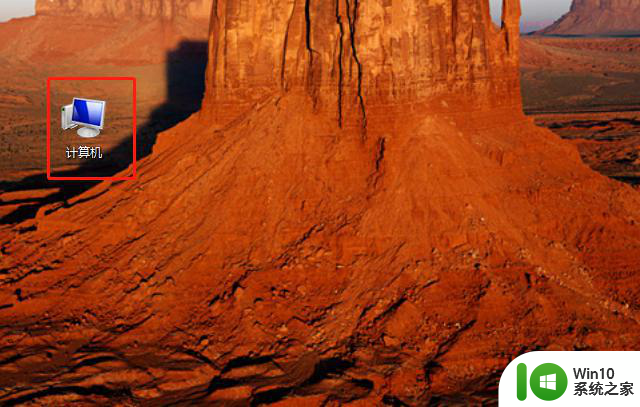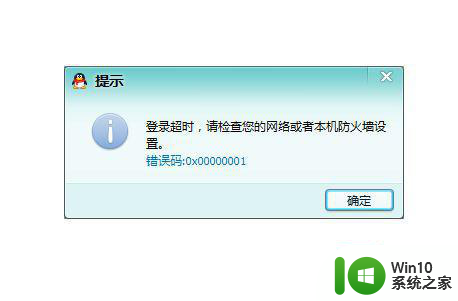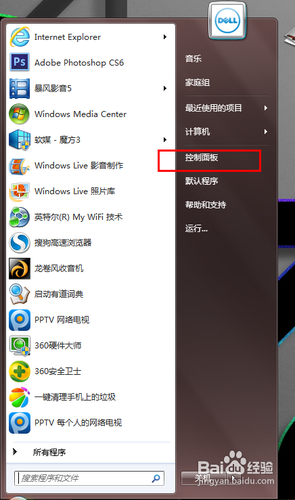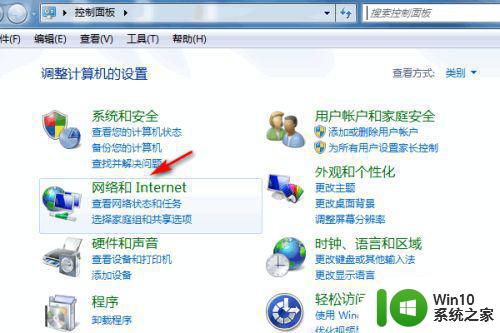win7无法自动检测此网络的代理设置怎么解决 win7无法自动检测网络代理设置解决方法
随着科技的发展,网络已经成为了我们生活中不可或缺的一部分,在使用Win7操作系统时,我们可能会遇到无法自动检测网络的代理设置的问题。这个问题可能会导致我们无法正常上网或者无法连接到某些特定的网站。我们该如何解决这个问题呢?在本文中将介绍一些Win7无法自动检测网络代理设置的解决方法,帮助大家解决这个困扰。
具体方法:
1、在电脑桌面点击【菜单】按钮。

2、在菜单选项搜索框输入【cmd】,自动就会搜索出cmd程序。
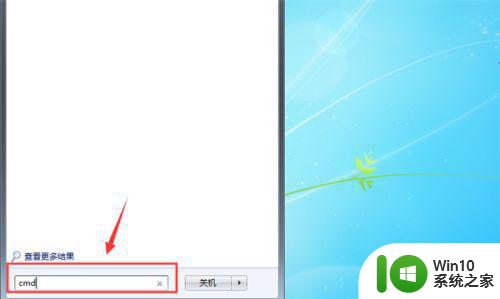
3、鼠标右键点击【cmd.exe】,弹出来的选项点击【以管理员身份运行】。
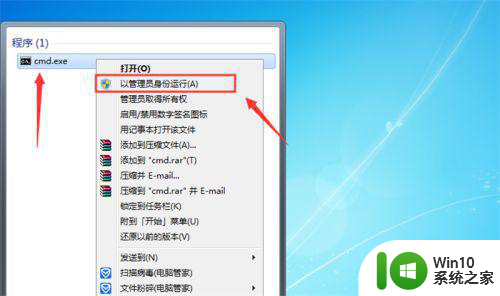
4、然后打开的窗口,在C:Windowssystem32>后面输入命令。

5、我们输入【sfc/scannow】命令,按回车按键。

6、然后扫描系统完成,在下面输入【netsh winsock reset】命令,按回车按键。
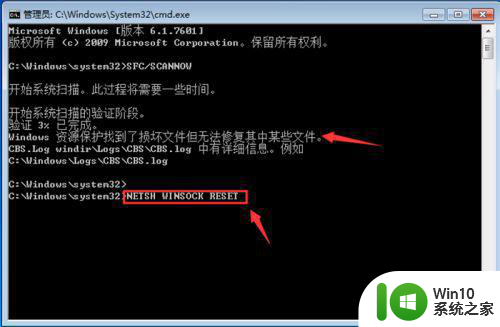
7、最后完成以上操作,我们重启电脑后,windows7无法自动检测此网络的代理设置的问题就解决了。
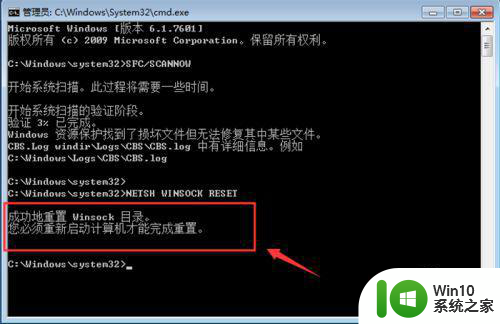
以上就是win7无法自动检测此网络的代理设置怎么解决的全部内容,碰到同样情况的朋友们赶紧参照小编的方法来处理吧,希望能够对大家有所帮助。